Hoe u een Cloud PC-herstelpunt kunt maken en herstellen in Windows 365
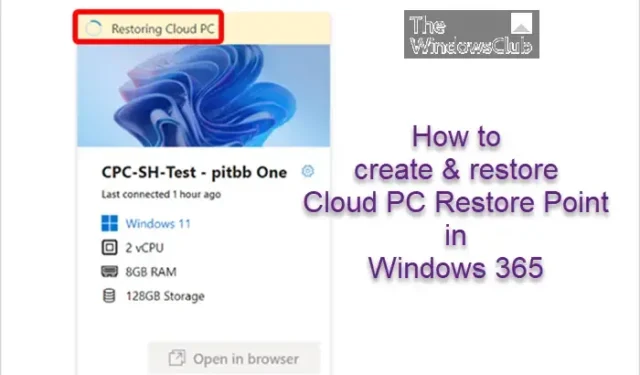
Cloud PC-herstelpunten kunnen zowel afzonderlijk als in bulk handmatig worden gemaakt. In dit bericht laten we u zien hoe u handmatig een Cloud PC-herstelpunt in Windows 365 kunt maken en herstellen .
Maak een handmatig Cloud PC-herstelpunt aan in Windows 365
U kunt één Cloud PC-herstelpunt maken in Windows 365 door de onderstaande stappen te volgen. Het kan een uur of langer duren voordat het nieuwe herstelpunt in de lijst met herstelpunten verschijnt. Als er al een herstelpunt bestaat voor deze Cloud PC, wordt dit overschreven door het nieuwe herstelpunt.
- Meld u aan bij het Microsoft Intune-beheercentrum.
- Navigeer naar Apparaten > Alle apparaten > Selecteer een apparaat > Herstelpunten .
- Selecteer Herstelpunten maken (preview) > Ja .
Volg de onderstaande stappen om meerdere handmatige herstelpunten in bulk te maken in Windows 365. Het kan een uur of langer duren voordat de nieuwe herstelpunten in de lijst met herstelpunten verschijnen. Als een van de geselecteerde Cloud-pc’s al een herstelpunt heeft, worden de bestaande herstelpunten overschreven.
- Meld u aan bij het Microsoft Intune-beheercentrum.
- Navigeer naar Apparaten > Alle apparaten > Bulkapparaatacties .
- Selecteer op de pagina Basis de volgende opties:
- Besturingssysteem : Windows
- Apparaatactie : Cloud PC handmatig herstelpunt maken (preview)
- Selecteer Volgende .
- Kies op de pagina Apparaten Select Devices to include .
- Kies in Apparaten selecteren de cloud-pc’s waarvoor u handmatige herstelpunten wilt maken > Selecteren > Volgende .
- Bevestig uw keuzes op de pagina Review + Create > Create .
Herstel Cloud-pc in Windows 365
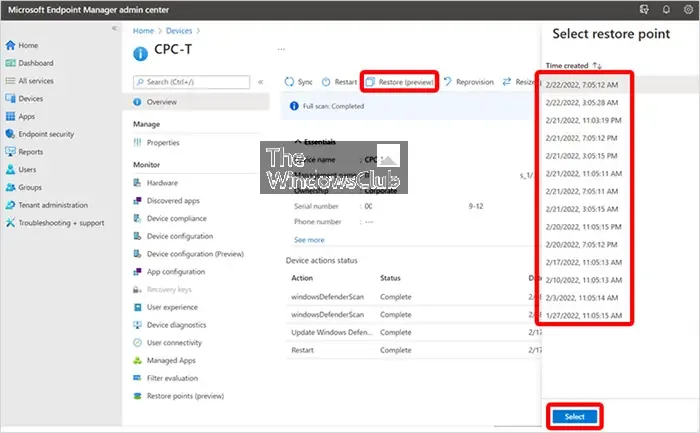
Volg de onderstaande stappen om een enkele cloud-pc naar een vorige staat te herstellen:
- Meld u aan bij het Microsoft Intune-beheercentrum.
- Navigeer naar Apparaten > Windows 365 > Alle cloud-pc’s .
- Kies de Cloud-pc die u wilt herstellen.
- Selecteer Herstellen (preview) > Selecteer onder Herstelpunt selecteren het punt waarnaar u de Cloud-pc wilt herstellen > Selecteer .
- Selecteer Herstellen in het bevestigingsvenster .
Op de pagina All Cloud PC’s ziet u dat de status van het apparaat verandert in Herstellen totdat het is voltooid.
Volg de onderstaande stappen om meerdere Cloud-pc’s bulksgewijs te herstellen naar een vorige staat in Windows 365:
- Meld u aan bij het Microsoft Intune-beheercentrum.
- Navigeer naar Apparaten > Alle apparaten > Bulkapparaatacties .
- Selecteer op de pagina Basis de volgende opties:
- Besturingssysteem : Windows
- Type apparaat : cloud-pc’s
- Apparaatactie : herstellen
- Geef datum en tijd op : Kies een datum en tijd. Deze instelling definieert de tijd waarop u de Cloud-pc’s wilt herstellen. De volgende opties zullen helpen om strikt te bepalen welk conversiepunt zal worden gebruikt.
- Tijdbereik herstelpunt selecteren : Kies een van de volgende opties:
- Vóór de opgegeven datum en tijd : als u deze optie kiest, worden de Cloud-pc’s hersteld naar het dichtstbijzijnde herstelpunt vóór de datum en tijd die u hebt opgegeven.
- Na de opgegeven datum en tijd : Als u deze optie kiest, worden de Cloud-pc’s hersteld naar het dichtstbijzijnde herstelpunt na de datum en tijd die u hebt opgegeven.
- Wat het dichtst in de buurt komt (voor of na de opgegeven datum en tijd) : als u deze optie kiest, worden de cloud-pc’s hersteld naar het herstelpunt dat het dichtst bij de door u opgegeven datum en tijd ligt.
- Selecteer Volgende .
- Selecteer op de pagina Apparaten de cloud-pc’s die u wilt herstellen > Volgende .
- Bevestig uw keuzes op de pagina Review + Create > Create .
U zult zien dat de status van elk van de apparaten op de pagina All Cloud PC’s verandert in Herstellen totdat de procedure is voltooid.
Dat is het!
Hoe stel ik Microsoft 365 Cloud in?
Volg deze stappen om Windows 365 in te stellen :
- Koop een licentie voor Windows 365 Business of Windows 365 Enterprise.
- Kies tussen Hybrid Azure AD Join en Native Azure AD Join.
- Maak een on-premises netwerkverbinding (indien nodig).
- Configureer en implementeer een inrichtingsbeleid.
- Wijs licenties toe aan gebruikers.
- Vertel gebruikers hoe ze toegang kunnen krijgen tot hun Cloud-pc.
Is Microsoft 365 hetzelfde als de cloud?
Microsoft 365 is een eigen, door de cloud aangedreven productiviteitsplatform. Met een abonnement op Microsoft 365 heb je toegang tot de nieuwste productiviteitsapps, zoals Microsoft Teams, Word, Excel, PowerPoint en Outlook, 1 TB aan OneDrive-cloudopslag om back-ups te maken van bestanden en foto’s, en nog veel meer.



Geef een reactie